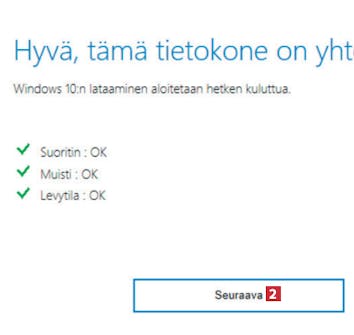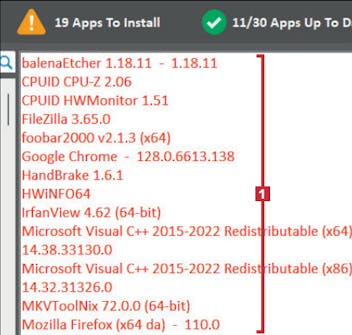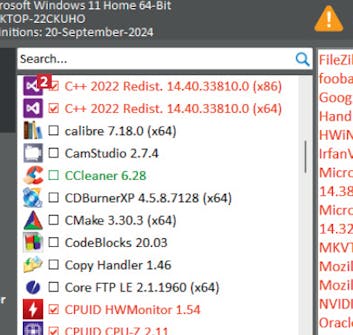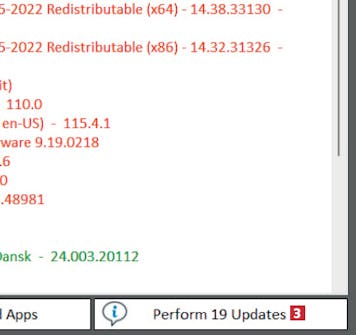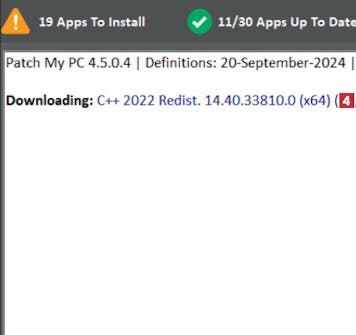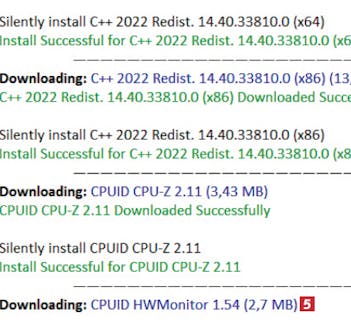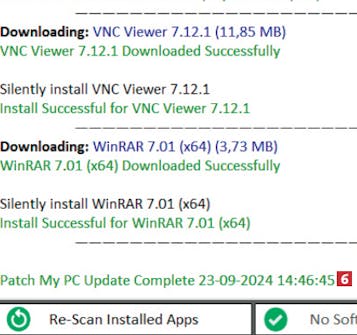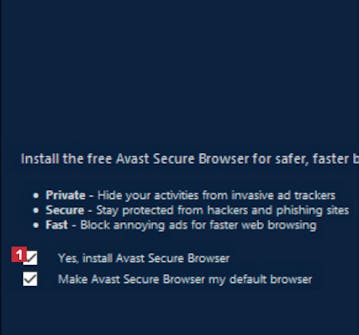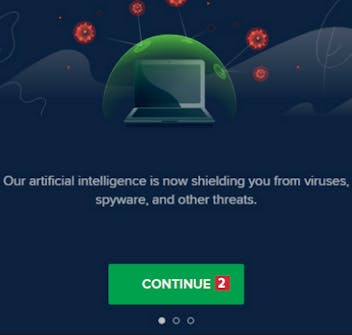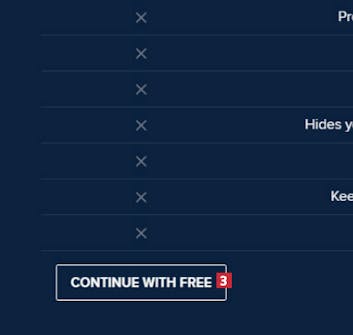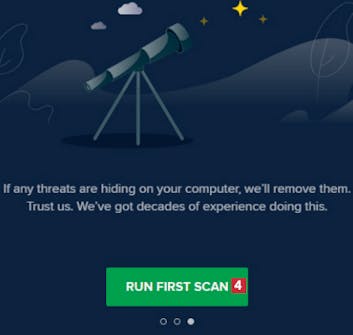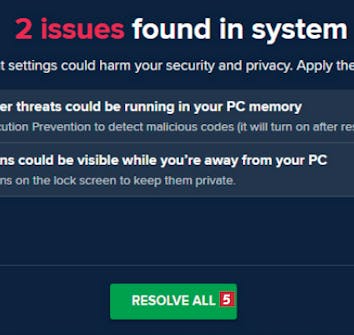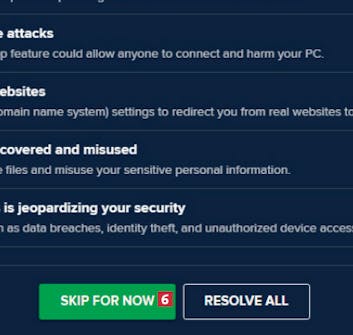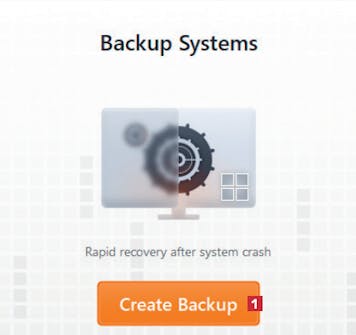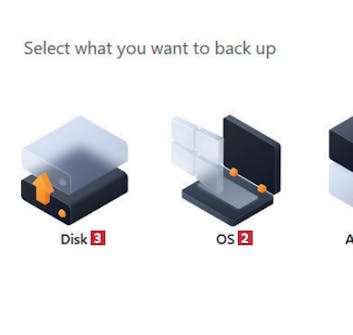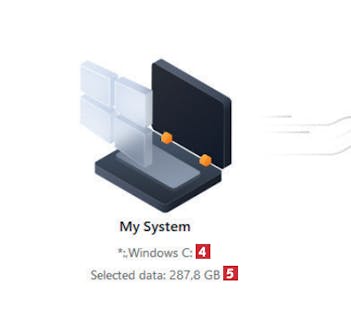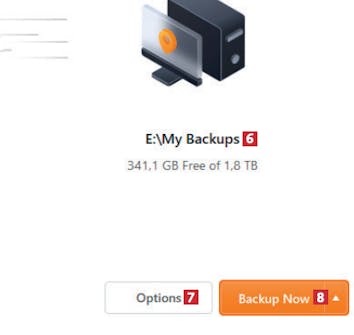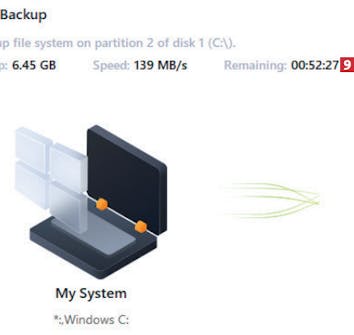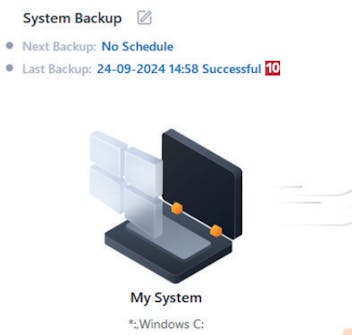VAIHE 1: Hanki viimeisin päivitys
Windows 10 22H2 -ominaisuuspäivitys on viimeinen Windows 10 -tietokoneeseen asennettava päivitys. Mikäli tietokoneesi ei ole saanut sitä automaattisesti, voit ladata sen Päivitysavustaja-työkalulla.
Lataa ohjelma
Lataa ohjelma Päivitysavustaja, ja sitten pääset alkuun alla olevan perusteellisen oppaan avulla. Voit ladata testatun ja viruksettoman version suoraan verkkosivuiltamme alla olevasta linkistä:
Lataa Päivitysavustaja verkkosivuiltamme ja käynnistä ohjelma. Sinulle ilmoitetaan, jos tietokoneellasi ei ole Windows 10:n uusinta versiota. Valitse Päivitä nyt 1.
Ohjelma tarkistaa seuraavaksi, voiko tietokoneellasi käyttää Windows 10:n uusinta 22H2-versiota. Valitse sitten Seuraava 2.
Sitten alkaa päivityksen varsinainen asennus. Sinun tarvitsee vain antaa tietokoneesi työskennellä kaikessa rauhassa.
VAIHE 2: Poista tarpeettomat tiedostot koneesta
Jotta tietokoneesi toimisi moitteettomasti vielä vuosikausia, sinun on puhdistettava Windowsin väliaikaiset kansiot, jotta tarpeettomat tiedostot eivät hidasta tietokoneesi toimintaa. Voit tehdä sen Windowsin levynpuhdistustyökalulla.
Vie hiiri tehtäväpalkin hakupalkkiin ja kirjoita Järjestä uudelleen 1. Valitse Järjestä uudelleen 2.
Puhdista asennetut sovellukset valitsemalla Järjestä... 5. Poista vanhat järjestelmän palautuspisteet valitsemalla Järjestä... 6. Valitse vielä Levyn uudelleenjärjestäminen 7.
Valitse nyt luettelosta kohteet 8, jotka käyttävät eniten tilaa kiintolevylläsi. Selaa myös alaspäin 9.
Muista merkitä myös Tilapäiset tiedostot 10, jotka usein voivat viedä jopa useita gigatavuja levytilaa. Valitse vielä lopuksi OK 11.
VAIHE 3: Lataa ja asenna uusimmat ajurit
Valitettavasti emme voi olla varmoja siitä, jatkavatko valmistajat laitteiden päivittämistä laiteohjaimilla, jotka toimivat Windows 10:ssä. Varmista, että päivität ne nyt, kun vielä voit.
Täältä löydät valinnaiset ajuripäivitykset tietokoneen sisäänrakennetuille komponenteille ja siihen liitetyille laitteille. Napsauta nuolta 6.
Valitse ne ajurit 7, jotka haluat päivittää. Ohita ohjaimet, joissa lukee BIOS tai Firmware 8. Valitse lopuksi Lataa ja asenna 9.
VAIHE 4: Päivitä ohjelmat uusimpaan versioon
Jos haluat varmistaa, että kaikki asennetut ohjelmat ovat turvallisia ja toimivat moitteettomasti, ne on pidettävä ajan tasalla. Patch My PC auttaa siinä.
Lataa ohjelma
Lataa ohjelma Patch My PC, ja sitten pääset alkuun alla olevan perusteellisen oppaan avulla. Voit ladata testatun ja viruksettoman version suoraan verkkosivuiltamme alla olevasta linkistä:
Lataa Patch My PC verkkosivuiltamme ja asenna ohjelma. Kun käynnistät sen, työkalu skannaa heti tietokoneesi ja näyttää päivittämättömät ohjelmat punaisella 1.
Sovelluksen vasemmassa reunassa voit selata luetteloa ja poistaa valintaruudusta 2 merkinnän, jos et halua päivittää sovellusta.
Aina kun sovelluksen päivitys valmistuu, Patch My PC siirtyy luettelossa seuraavana olevan sovelluksen päivittämiseen 5.
VAIHE 5: Asenna laadukas virustorjuntaohjelma
Ilmainen Avast Free Antivirus toimii yhä hyvin Windows 7 -tietokoneissa. Niinpä on hyvinkin mahdollista, että voit käyttää sitä myös Windows 10:ssä vielä tulevaisuudessa, kun Microsoft lopettaa päivitykset.
Lataa ohjelma
Lataa ohjelma Avast Free Antivirus, ja sitten pääset alkuun alla olevan perusteellisen oppaan avulla. Voit ladata testatun ja viruksettoman version suoraan verkkosivuiltamme alla olevasta linkistä:
Lataa Avast Free Antivirus verkkosivuiltamme ja aloita asennus. Poista rasti kohdasta Yes, install Avast Secure Browser 1 ennen kuin napsautat Install-painiketta.
Valitse Continue with free 3, jos haluat kieltäytyä maksullisesta versiosta ja jatkaa ilmaisversiolla.
Jos sovellus löytää uhkia tai vaarallisia asetuksia, voit poistaa ne kaikki valitsemalla Resolve all 5.
VAIHE 6: Tallenna täydellinen kopio tietokoneestasi
Nyt kun tietokoneesi on huollettu ja valmis tulevaan, tallenna täydellinen kopio koko käyttöjärjestelmästäsi. Sitten voit aina palauttaa sen käyttöön, jos ongelmia ilmenee myöhemmin.
Lataa ohjelma
Lataa ohjelma EaseUS Todo Backup Free, ja sitten pääset alkuun alla olevan perusteellisen oppaan avulla. Voit ladata testatun ja viruksettoman version suoraan verkkosivuiltamme alla olevasta linkistä:
Lataa EaseUS Todo Backup -sovellus verkkosivuiltamme ja asenna ohjelma. Liitä ulkoinen kiintolevy ja valitse Create Backup 1.
Valitse OS 2, jos haluat tallentaa kopion sekä Windowsista että sovelluksista. Voit myös tallentaa kopion koko kiintolevystäsi 3, jos ulkoisella kiintolevyllä on tilaa siihen.
Ohjelma luo ja tallentaa täydellisen kopion Windowsista 4, jonka koko tässä esimerkkitapauksessa on 287,8 gigatavua 5.
Sovellus ehdottaa varmuuskopion sijainniksi koneeseen liitettyä kiintolevyä 6, jossa on riittävästi tilaa. Sen voi vaihtaa Options-valikossa 7. Valitse Backup Now 8.
Seuraavaksi alkaa suuren tietomäärän kopiointi. Ohjelma näyttää arvion siitä, kuinka paljon aikaa on jäljellä tehtävän valmistumiseen 9.